
يعد ضغط الملفات جزءاً أساسياً من كيفية عمل الويب وحتى أجهزةالكمبيوتر؛ إذ يسمح لنا بنقل الملفات التي قد تستغرق الكثير من النطاق الترددي والوقت. واعلم أنك كلما تستخدم ملفات بصيغة «ZIP» أو تعرض صور بصيغة «JPEG»، فإنك تستفيد من ميزة ضغط الملفات. وبالتالي؛ ربما طرحت سؤالاً في وقت ما: كيف يعمل ضغط الملفات؟ فيما يلي نظرة أساسية على كيفية عمل الضغط.
ماذا يعني الضغط؟
ببساطة؛ ضغط الملفات -أو ضغط البيانات- هو عملية تصغير حجم الملف مع الحفاظ على البيانات الأصلية؛ إذ يتيح القيام بذلك للملف شغل مساحةٍ أقل على جهاز التخزين، بالإضافة إلى تسهيل النقل عبر الإنترنت أو غير ذلك.
من المهم ملاحظة أن الضغط ليس بلا حدود، فأثناء ضغط ملف في ملف «ZIP» يقلل حجمه؛ لا يمكنك الاستمرار في ضغط الملف لتقليل الحجم إلى لا شيء بالطبع. بشكلٍ عام؛ يتم تقسيم ضغط الملفات إلى نوعين رئيسيين: ضغط مع ضياع وبدون ضياع. دعونا نلقي نظرةً على كيفية عمل كل منهما بدوره.
كيف يعمل ضغط الملفات مع الضياع؟
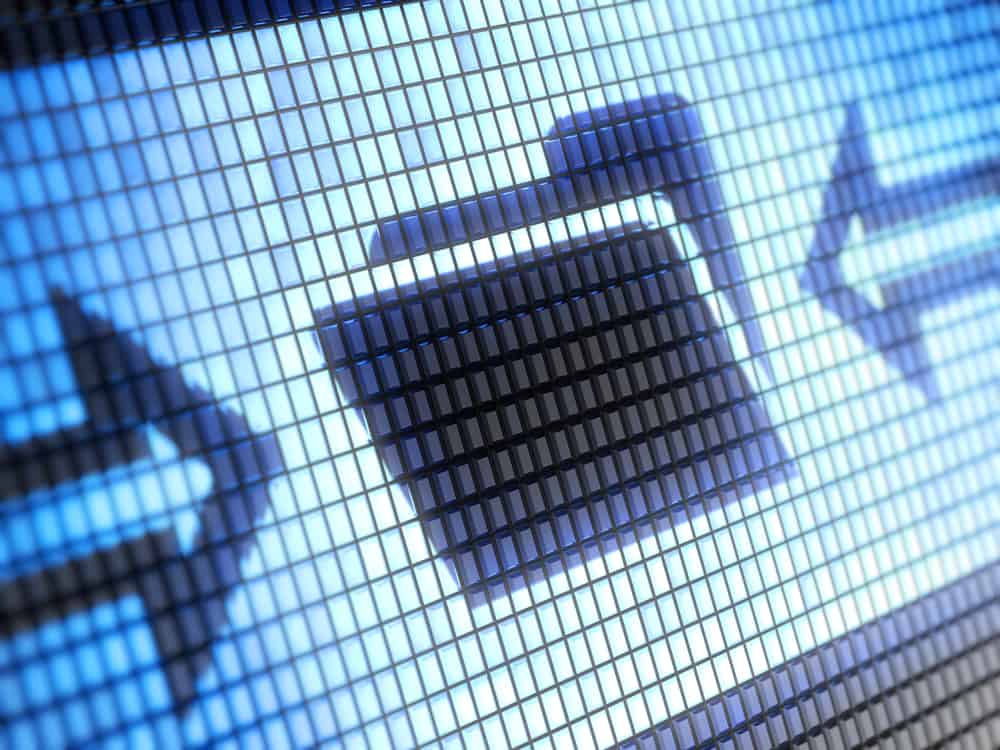
يؤدي الضغط مع الضياع إلى تقليل حجم الملف عن طريق إزالة أجزاء غير ضرورية من المعلومات. إنه أكثر شيوعاً في تنسيقات الصور والفيديو والصوت؛ حيث لا يكون التمثيل المثالي لوسائط المصدر ضرورياً، وتستخدم العديد من التنسيقات الشائعة لهذه الأنواع من الوسائط ضغطاً مع فقدان البيانات؛ تنسيقات «MP3» و «JPEG» هي الأمثلة الأكثر شيوعاً.
لا يحتوي ملف الـ«MP3» على جميع المعلومات الصوتية من التسجيل الأصلي؛ بل بدلاً من ذلك، فإنه يطرح بعض الأصوات التي لا يستطيع البشر سماعها، ولن تلاحظ فقدانها على أي حال، لذا فإن إزالة هذه المعلومات ينتج عنها حجم ملف أقل دون أية عيوب في الأساس.
وبالمثل، فإن ملفات «JPEG» تزيل الأجزاء غير الحيوية من الصور. على سبيل المثال؛ في صورة تحتوي على سماء زرقاء، قد يؤدي ضغط «JPEG» إلى تغيير كل بكسلات السماء إلى درجتين أو ثلاث من درجات اللون الأزرق، بدلاً من استخدام العشرات من الدرجات المختلفة.
ومع ذلك، فكلما ضغطت ملفاً أكثر، كلما أصبح الانخفاض الملحوظ في الجودة أكثر وضوحاً. ربما تكون قد جربت هذا مع بعض ملفات «MP3» السيئة عند سماعك لأغنيةٍ تم رفعها مضغوطةً على يوتيوب بهدف خفض حجمها أثناء الرفع.
يعد الضغط مع الفقد -أو الضياع- مناسباً عندما يحتوي الملف على معلومات أكثر مما تحتاجه لأغراضك. على سبيل المثال؛ لنفترض أن لديك ملف صورة «RAW» ضخم؛ وهو التنسيق الذي يحتفظ بكافة تفاصيل الصور، ويُستخدم لأغرض الطباعة، فبينما قد ترغب في الحفاظ على هذه الجودة عند طباعة الصورة على لافتة كبيرة، فمن غير المجدي تحميل ملف «RAW» على منصة فيسبوك، لذا تلجأ حينها للضغط دون مشاكل.
تحتوي الصورة على الكثير من البيانات التي لا يمكن ملاحظتها عند عرضها على مواقع التواصل الاجتماعي، فبالرغم من أن ضغط الصورة إلى تنسيق «JPEG» يؤدي إلى إخراج بعض المعلومات؛ لكن الصورة تبدو متشابهةً تقريباً للعين المجردة قبل وبعد الضغط.
- اقرأ أيضا: كيف تعمل الطابعة ثلاثية الأبعاد؟
كيف يعمل ضغط الملفات بلا ضياع؟

يعد الضغط بدون فقد -أو ضياع- طريقةً لتقليل حجم الملف بحيث يمكنك إعادة إنشاء الملف الأصلي بشكلٍ مثالي. على عكس الضغط مع الضياع، فإنه لا يتخلص من أي معلومات. بدلاً من ذلك؛ يعمل الضغط بدون فقدان البيانات بشكلٍ أساسي عن طريق إزالة التكرار.
لنأخذ مثالاً أساسياً لنوضح ما يعنيه هذا. توجد في الصورة أعلاه كومة من 10 طوب بلاستيكية؛ اثنتان زرقاوتان وخمسة صفراء وثلاثة حمراء. هذه هي الطريقة البسيطة لتوضيح تلك الكتل؛ ولكن هناك طريقة أخرى للقيام بذلك.
بدلاً من إظهار كل الكتل العشر؛ يمكننا إزالتها جميعها باستثناء واحدة من كل لون. بعد ذلك؛ إذا استخدمنا الأرقام لإظهار عدد الطوب البلاستيكية من كل لون، فسنقدم نفس المعلومات الدقيقة باستخدام عدد أقل بكثير من الطوب. بدلاً من 10 قطع؛ نحتاج الآن إلى ثلاثٍ فقط.
هذا توضيح بسيط آخر لمدى إمكانية الضغط بدون فقدان البيانات؛ إذ تقوم الآلة بتخزين نفس المعلومات بطريقة أكثر فعاليةً عن طريق إزالة التكرار. ضع في اعتبارك ملفاً فعلياً تتعامل معه الآلة؛ حيث تكون السلسلة التالية على سبيل المثال في الترميز المصدري للملف: «mmmmmuuuuuuuoooooooooooo». يمكن «الضغط» على الشكل التالي الأقصر بكثير لتصبح: «m5u7o12»؛ أي ذكر كل محرف مع عدد مرات تكراره فقط. هذا يسمح لنا باستخدام سبعة محارف بدلاً من 24 لتمثيل نفس البيانات، وهو توفيرٌ كبير.
أي نوعيّ الضغط هو الأفضل؟

الآن بعد أن نظرنا إلى كلا شكليّ ضغط الملفات، فقد تتساءل متى يجب عليك استخدام أحدهما أو الآخر. كما اتضح؛ لا يوجد شكل أفضل للضغط، فكل هذا يتوقف على ما تستخدم الملفات من أجله.
بشكلٍ عام؛ يجب استخدام الضغط بدون فقدان البيانات عندما تريد نسخةً مثاليةً من المادة المصدر، والضغط مع فقدان البيانات عندما تكون النسخة غير الكاملة جيدة بما فيه الكفاية. دعونا نلقي نظرةً على مثال آخر لنرى كيف يمكن للطريقتين العمل في وئام.
لنفترض أنك قمت للتو بحرق مجموعةً الأقراص المضغوطة القديمة «CD» وتريد رقمنتها بحيث يكون لديك كل الموسيقى الخاصة بك على جهاز الكمبيوتر الخاص بك. عندما تقوم بنسخ الأقراص المضغوطة الخاصة بك، فمن المنطقي استخدام تنسيق مثل «FLAC»؛ والذي لا يتم فقدان البيانات فيه. يتيح لك هذا الحصول على نسخة رئيسية من الموسيقى على جهازك تكون جيدةً مثل تلك على القرص المضغوط الأصلي.
لاحقاً؛ ربما تريد وضع بعض الموسيقى على هاتفك أو الآيبود الخاص بك حتى تتمكن من الاستماع أثناء التنقل. ربما لن تهتم بجودة الموسيقى الخاصة بك أن تكون مثاليةً لهذا الغرض، لذا يمكنك حينها تحويل ملفات «FLAC» إلى «MP3». يمنحك هذا ملفاً صوتياً لا يزال قابلاً للاستماع تماماً؛ ولكنه لا يشغل مساحةً كبيرةً على جهازك المحمول. ستكون جودة «MP3» المحوّلة من «FLAC» جيدةً كما لو كنت قد أنشأت ملف «MP3» مضغوطاً مباشرةً من القرص المضغوط الأصلي.
يمكن أن يحدد نوع البيانات الممثلة في ملف أي نوعي الضغط هو الأفضل. نظراً لأن صور «PNG» -على سبيل المثال- تستخدم ضغطاً بدون فقدان البيانات، فإنها توفر أحجام ملفاتٍ صغيرةً للصور التي تحتوي على الكثير من المساحات الموحدة؛ مثل لقطات شاشة الكمبيوتر. ومع ذلك؛ ستلاحظ أن ملفات «PNG» تشغل مساحةً أكبر عندما تمثل مزيجاً من الألوان في صور العالم الحقيقي.
